- APA ITU ?
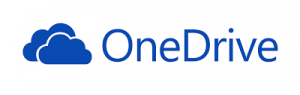
OneDrive adalah layanan komputasi awan serupa dengan Dropbox, Google Drive atau iCloud yang memungkinkan penggunanya mengunggah dan mensinkronkan berkas ke suatu penyimpanan awandan kemudian mengaksesnya melalui Web atau perangkat tertentu. Layanan ini dibuat oleh Microsoft dan merupakan bagian dari layanan dari Windows Live dan memungkinkan pengguna menyimpan berkas-berkasnya secara pribadi, membagikannya dengan orang-orang dalam kontak, atau menjadikan berkas-berkas bersifat umum. Berkas-berkas yang dibagikan untuk umum tidak memerlukan akun Microsoft untuk mengaksesnya.
Sebelum berubah nama menjadi OneDrive, semual layanan ini bernama SkyDrive. Namun Microsoft terpaksa mengubah nama layanan komputasi awan (cloud computing) SkyDrive menjadi OneDrive karena mereka terjerat sengketa merek dagang dengan perusahaan penyiaran British Sky Broadcasting Group (BSkyB).
2. A. KELEBIHAN
- Ruang penyimpanan yang sudah memadai
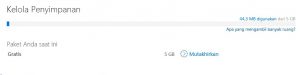 |
Memang harus di akui, 5 GB bukanlah angka yang banyak untuk ruang penyimpanan di masa sekarang meskipun begitu bukan juga berarti sangat sedikit mengingat 5 GB sudah termasuk kategori yang memadai. Untuk kebutuhan yang lebih banyak sangat di sarankan untuk beralih ke akun premium yang menawarkan penyimpanan sebanyak 1TB.
- Akses dari berbagai perangkat
 |
OneDrive sudah mendukung berbagai Operating Sistem (OS) seperti Android, Mac OS, iOS, Windows, Windows Phone dan versi web tentunya. Dengan didukungnya berbagai OS tentu menggunkan OneDrive jadi lebih mudah.
- Terintegrasi dengan office online
Ini merupakan hal yang paling menarik, bayangkan saja, saat kamu ingin mengedit sebuah file dokumen namun di komputer tersebut tidak tersedia aplikasi-aplikasi yang kamu butuhkan. Dengan OneDrive di manapu dan kapanpun kamu berada tidak akan menutup kemungkinan buat kamu untuk mengedit dan mengakses data-data yang telah kamu simpan di OneDrive.
- Tata letak yang bisa diatur sendiri dan mudah di akses
Mungkin fitur seperti inilah yang hanya di miliki OneDrive yang bahkan tidak di miliki oleh layanan serupa yakni Googe Drive, tata letak yang bisa di atur serta di ubah-ubah sesuai keinginan sendiri. Kamu dapat memilih 3 templet yang tersedia: Daftar, Ubin dan foto, masing-masing dari templet tersebut terlihat sangatlah menarik.
- Fitur-fitur yang hebat
Microsoft juga menghadirkan berbagai fitur-fitur yang keren pada layanan mereka yang satu ini misalnya: File: itu adalah menu home karena di sana terdapat semua berkas yang kamu simpan selanjutnya Terbaru, Foto, Sampah, Bersama dan keranjang sampah, fitur-fitur tersebut tentu memiliki kelebihan sendiri yang akan kita bahas di artikel selanjutnya.
- Tampilan yang elegan dan mudah di akses
OneDrive memang menawarkan tampilan yang elegan serta menu navigasi yang lebih sederhana dan mudah untuk di pahami oleh siapapun termasuk bagi kamu yang masih awam mengenai hal itu.
- Limit storage yang cukup besar.
Memberikan 7Gb untuk pengguna free merupakan sesuatu yang cukup mewah. Jumlah itu membuat leluasa menambah konten terutama konten-konten berukuran besar seperti file multimedia.
- Mudah dimengerti oleh kalangan non-IT.
Mengajarkan tim yang tidak memiliki background IT sama sekali biasannya cukup menimbulkan kesulitan. Namun ketika mengajarkan tim untuk menggunakan onedrive, mereka cepat menerima dan bisa dengan cepat fasih menggunakannya.
- Penyimpanan Foto dan Video
OneDrive memiliki fitur yang tidak dimiliki oleh layanan penyimpanan cloud yang lain. OneDrive memiliki fitur online slideshow, email slideshow, geotags, caption, dan post to facebook.
- Ekosistem dan Alur Kerja
Untuk kebutuhan pekerjaan, OneDrive memiliki keunggulan karena terintegrasi dengan Software dan sistem operasi sejuta umat. Yaitu Microsoft Windows dan software office besutannya yaitu Microsoft Office. OneDrive dapat melihat dan melakukan pengeditan secara online, mengedit dokumen pada browser, serta melakukan pengelolaan folder.
B. KEKURANGAN
- Aplikasi desktop onedrive akan crash dan tidak dapat berjalan ketika panjang path dari dokumen lebih dari 256 karakter.
Hal ini sangat mengganggu karena ketika kita jadi tidak leluasa dalam mengelola dan merancang susunan folder serta dokumen. Harus hati-hati supaya tidak sampai 256 karakter.
- Waktu sinkronisasi otomatis yang cukup lama.
Folder kerja perlu waktu cukup lama untuk sinkronisasi. Tidak ada cara manual untuk melakukan re-sync di mac os.
- Manajemen dokumen onedrive di mac os yang masih terbatas.
Microsoft dan Apple mungkin memang perusahaan berbeda dan cenderung bersaing untuk bagian sistem operasi. Namun sebenarnya bukanlah alasan ketika Microsoft hanya bisa membuat fitur yang begitu minim untuk onedrive desktop di mac os. Adalah lebih banyak rasa harap-harap cemas untuk memastikan apakah dokumen sudah terupload atau masih hanya tersimpan di lokal drive. Karena saya belumlah menguasai mac os sepenuhnya, saya kembali penasaran apakah ini memang karena limitasi dari OSnya atau memang softwarenya yang tidak sempurna. Saya kembali mencoba dropbox, dan ternyata sekali lagi saya terkejut, dropbox di mac os jauh lebih lengkap, sudah ada tanda status di tiap dokumen dan folder. Selain itu juga ada tombol untuk manual share. Kembali tanda tanya besar muncul, mengapa perusahaan raksasa seperti Microsoft tidak bisa membuat fitur itu ketika yang sekelas dropbox saja bisa.
3. CARA MENGGUNAKAN
Cara mendapatkan akun OneDrive pertama-tama kunjungi www.onedrive.com pada browser, tapi jika sudah memiliki akun Microsoft, klik Sign In, lalu isikan alamat email dan password di kolom yang sudah tersedia ruang penyimpanan OneDrive siap digunakan.
Tapi jika belum memiliki akun Microsoft, terlebih dahulu klik pilihan Sign Up Now pada layar, kemudian isi informasi yang diperlukan pada kolom-kolom yang tersedia. Pengguna dapat menggunakan alamat Gmail, Yahoo!, Outlook, atau Hotmail yang sudah dimiliki atau juga dapat memilih untuk membuat alamat email baru.
a. Klik sign untuk login


b. Setelah kita klik sign untuk login, maka kita diharuskan untuk mengisi akun microsoft, setelah selasai mengisinya klik sign untuk mulai masuk.



c. Setelah kita berhasil login, maka kita akan dibawa ke halaman One Drive dimana data kita tersimpan, untuk mulai mengupload berkas kita tinggal klik upload ,lalu cari berkas yang akan kita upload, lalu ok
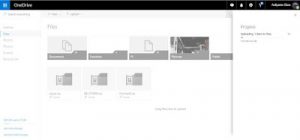
d. Proses Upload berkas telah selesai, nah sekrang kita tinggal share/berbagi file kita yang telah di upload, untuk memulainya sangat mudah, kita tinggal klik berkas yang telah di upload sesuai namanya, klik kanan lalu pilih share
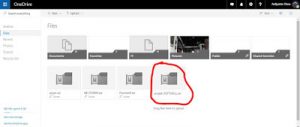
e. Tahap terkahir kita akan mengambil sebuah link pada berkas yang telah di upload, untuk caranya kita tinggal klik get a link, nah pada bagian edit kita sudah dikasihi linknya, kita tinggal share melalui situs jejaring sosial seperti fb dll.
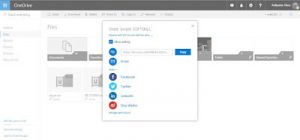
Sumber :
http://vanitutorial.blogspot.co.id/2017/09/Pengertian-onedrive-dan-kelebihannya.html
http://blog.bayultimate.web.id/?p=385
http://diwaardiyanto11.blogspot.co.id/2014/11/cloud-computing-microsoft-onedrive.html

